Windows 7 és Windows 8 kompatibilitási mód.1
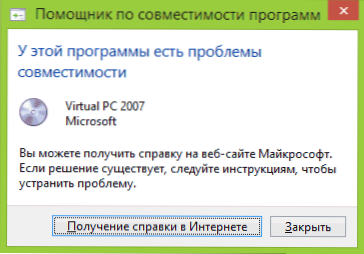
- 2581
- 504
- Csonka Emil
Ebben az anyagban részletesen elmondom neked arról, hogyan lehet elindítani egy programot vagy egy kombinálhatósági módot az operációs rendszer előző verziójával a Windows 7 és a Windows 8 rendszerben.1, Mi az a kompatibilitási mód, és milyen esetekben a nagy valószínűséggel történő használata megoldhatja ezeket vagy más problémákat az Ön számára.
Az utolsó ponttal kezdem, és mutatom egy példát, amellyel nagyon gyakran kellett szembesülnem - a Windows 8 telepítése után nem tudtam telepíteni az illesztőprogramokat és a programokat a számítógépre, az operációs rendszer jelenlegi verziója nem támogatott vagy ennek a programnak kompatibilitási problémái vannak. A legegyszerűbb és leggyakrabban működő megoldás az, ha a telepítést kompatibilitási módban indítja el a Windows 7 -rel, ebben az esetben szinte mindig sikeres, mert az operációs rendszer két verziója szinte azonos, csak egy ellenőrző algoritmus, amelyet a telepítőbe építettek beépítve. nem tudom "a nyolc létezéséről, mivel itt korábban megjelentek, és az összeegyeztethetetlenségről szóló beszámolók.
Más szavakkal, a Windows kompatibilitási mód lehetővé teszi olyan programok elindítását, amelyek problémái vannak a jelenleg telepített operációs rendszer verziójában, így „hisznek”, hogy az előző verziók egyikében elindítják őket.
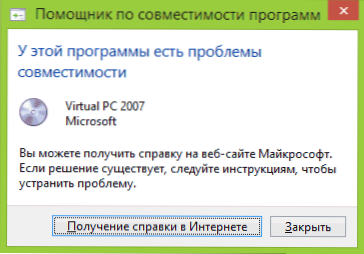
Figyelem: Ne használja a kompatibilitási módot antivírusokkal, a rendszerfájlok ellenőrzésére és javítására szolgáló programokkal, a lemez segédprogramokkal, mivel ez nemkívánatos következményekhez vezethet. Azt is javaslom, hogy látja, hogy nincs -e olyan program, amelyre a fejlesztő hivatalos weboldalán van -e szükség egy kompatibilis verzióban.
Hogyan indítsuk el a programot kompatibilitási módban
Mindenekelőtt megmutatom, hogyan kell elindítani a programot kompatibilitási módban a Windows 7 -ben és a 8 -ban (vagy 8 -ban.1) manuálisan. Ez nagyon egyszerűen történik:
- Kattintson a jobb egérgombbal a futtatható programfájlhoz (EXE, MSI, stb.D.), válassza a "Tulajdonságok" lehetőséget a Környegység menüben.
- Nyissa meg a Kompatibilitási fület, jelölje meg a "Futtassa a programot kombinálhatóság módban", és a listában válassza ki a Windows verziót, amely a kompatibilitás biztosításához szükséges.

- A program elindítását az adminisztrátor nevében is meghatározhatja, korlátozza a felhasznált színek felbontását és számát (szükség lehet a régi 16 bites programokhoz).
- Nyomja meg az OK gombot az aktuális felhasználó kompatibilitási módjának alkalmazásához, vagy "módosítsa az összes felhasználó paramétereit", hogy azokat minden számítógépes felhasználó számára használják.
Ezután megpróbálhatja újra elindítani a programot, ezúttal kombinálhatósági módban indítják el a Windows kiválasztott verziójával.
A fenti műveletek végrehajtásának verziójától függően a rendelkezésre álló rendszerek listája különbözik egymástól. Ezenkívül néhány pont nem érhető el (különösen, ha kombinált módban 64 bites programot szeretne elindítani).
A kompatibilitási paraméterek automatikus alkalmazása a programra
A Windowsnak van egy beépített asszisztens a programok kompatibilitásában, amely megpróbálja meghatározni, hogy melyik módot kell végrehajtani a program végrehajtásához, hogy a megfelelő módon működjön.
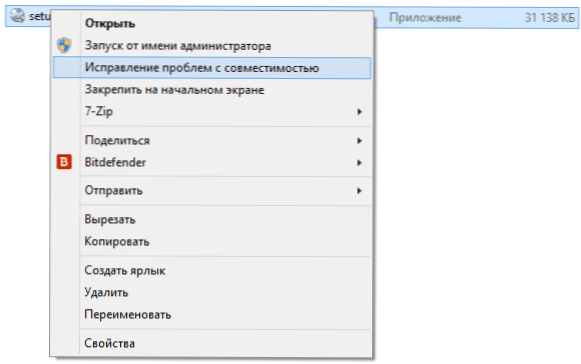
Használatához kattintson az egérre a megfelelő egérrel a futtatható fájlon, és válassza ki a „Kompatibilitási problémák korrekciója” menüpontot.
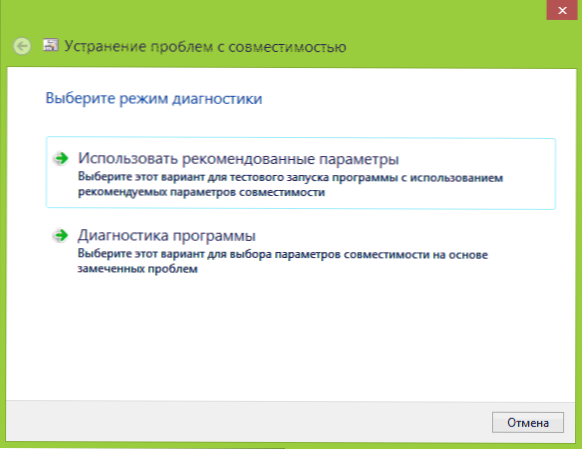
Megjelenik a „problémák korrekciója” ablak, és utána két választási lehetőség van:
- Használjon ajánlott paramétereket (indítsa el az ajánlott kompatibilitási paraméterekkel). Az elem kiválasztásakor egy ablakot fog látni az alkalmazott paraméterekkel (automatikusan meghatározzák). Nyomja meg a "BEÁLLÍTÁS A programot" gombot az indításhoz. Jó szerencse esetén, miután bezárta a programot, meghívást kap a kompatibilitási mód mentésére szolgáló beállítások mentésére.

- A program diagnosztikája - A kompatibilitási paraméterek kiválasztása a programmal kapcsolatos problémáktól függően (te maga is megmutathatja, hogy milyen problémák vannak).
Sok esetben a program automatikus kiválasztása és elindítása kompatibilitási módban az asszisztens segítségével meglehetősen hatékony.
A program kompatibilitási módjának telepítése a nyilvántartási szerkesztőben
És végül, van egy módja annak, hogy lehetővé tegye egy adott program kompatibilitási módját a Registry Editor segítségével. Nem hiszem, hogy valóban hasznos lesz valakinek (mindenesetre az olvasóimtól), de a lehetőség jelen van.
Tehát itt van a szükséges eljárás:
- Nyomja meg a Win+R gombokat a billentyűzeten, írja be a Regedit gombot, majd kattintson az ENTER gombra.
- A nyilvántartás nyitószerkesztőjében nyissa meg a fióktelepet HKEY_CURRENT_USER \ Software \ Microsoft \ Windows NT \ CurrentVersion \ AppCompatFlags \ Rétegek
- Kattintson a jobb oldalon található ingyenes egérgombra, válassza a "Létrehozás" - "Strite Paraméter" lehetőséget.
- Írja be a program teljes elérési útját a paraméter neveként.
- Kattintson rá a jobb egérgombbal, majd kattintson a "Változás" gombra.
- A „Jelentés” mezőbe csak a kompatibilitási értékek egyikét írja be (az alábbiakban felsoroljuk). Ha a résen keresztül hozzáadja a Runasadmin értékét, akkor a program elindítását az adminisztrátor nevében is bekapcsolja.
- Tedd ugyanezt a programban HKEY_LOCAL_MACHINE \ Software \ Microsoft \ Windows NT \ CurrentVersion \ AppCompatFlags \ Rétegek
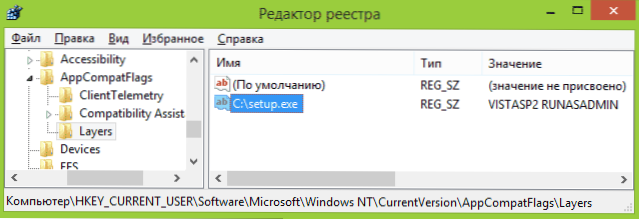
Láthat egy példát a fenti képernyőképen történő használatra - Beállítási program.Az EXE -t az adminisztrátorból indítják kompatibilitási módban a Vista SP2 -vel. Elérhető értékek a Windows 7 -hez (balra - a Windows verzió kombinálhatósági módban, amellyel a program elindul, a jobb oldalon a nyilvántartás -szerkesztő adatértéke):
- Windows 95 - Win95
- Windows 98 és én - Win98
- Windows NT 4.0 - NT4SP5
- Windows 2000 - Win2000
- Windows XP SP2 - WinXPSP2
- Windows XP SP3 - WinXPSP3
- Windows Vista - VISTARTM (VISP1 és VISP2 - a megfelelő szervizcsomaghoz)
- Windows 7 - Win7RTM
A módosítások végrehajtása után zárja be a nyilvántartási szerkesztőt, és indítsa újra a számítógépet (lehetőleg). A program legközelebbi bevezetésekor a kiválasztott paraméterekkel.
Lehet, hogy a programok elindítása harcképességi módban segít kijavítani a felmerült hibákat. Mindenesetre a Windows Vista és a Windows 7 számára létrehozott legtöbbnek működnie kell a Windows 8 -ban és a 8 -ban.1, és az XP -re írt programok nagy valószínűséggel elindíthatók a hétben (nos, vagy használják az XP módot).
- « A legjobb víruskereső 2015
- A felhasználói profilszolgáltatás megakadályozza a rendszer belépését »

